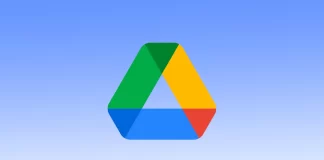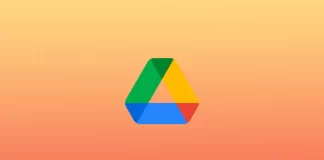Tag: Google Drive
如何通过链接共享您的 Google 云端硬盘文件
在 Google 云端硬盘中共享文件的一种方法是使用链接。当收件人收到您在 Google 云端硬盘中的文件的链接时,他们可以单击该链接并在浏览器或 Google 云端硬盘应用中打开该文件。在共享链接之前,提供一定的访问权限非常重要。
具有查看权限的收件人只能查看文件的内容。他们将无法修改它或添加评论。如果您授予评论权限,收件人可以对文件进行评论,但无法更改内容。具有编辑权限的收件人可以修改和编辑文件的内容。他们还可以添加评论并对文件的更改提出建议。
具有编辑权限的收件人可以更改和编辑文件的内容。他们还可以添加评论并对文件的更改提出建议。您可以指定要与其共享文件的人员的特定电子邮件地址。或者与每个有链接的人分享。
如何使用桌面在 Google 云端硬盘上创建共享链接?
要使用桌面创建链接以共享 Google 云端硬盘中的文件,请按照以下步骤操作:
第一步是打开Google Drive 。
然后,在“我的云端硬盘”主页上单击所需文件的三个点,这里收集了您的所有文档。
在下拉列表中,选择“共享”。
然后您将打开一个新窗口,您需要在其中授予访问权限,然后单击“复制链接”。
要关闭此窗口,请单击“完成”。
在 Google 云端硬盘中创建共享链接可让您方便、安全地与他人共享文件。您可以控制谁可以访问您的文件以及他们如何使用这些文件,从而确保有效的协作和信息共享。
如何使用移动应用在 Google 云端硬盘上创建共享链接?
要使用移动应用创建链接以在 Google 云端硬盘上共享文件,无论设备如何(iOS 或 Android),请按照以下步骤操作:
打开 Google 云端硬盘移动应用。
然后在 Google...
如何将谷歌硬盘添加到Finder中
Google Drive是一个流行的云存储服务,让你在任何有互联网连接的地方存储和访问你的文件。你可以直接从你的Mac自己的文件管理器访问你的Google Drive文件。
如何让Google Drive在Finder中显示出来?
要在Mac上将Google Drive添加到Finder,请遵循以下步骤:
首先,你需要在浏览器中打开Google Drive。
然后点击 "为桌面下载驱动器 "选项。
下载后点击该文件进行安装。
你需要双击GoogleDrive.pkg。
在新的窗口中点击 "继续 "按钮。
点击 "安装 "并输入密码。
然后你会看到一个像这样的窗口,你需要点击登录。
接下来,你需要点击Google Drive应用中的齿轮图标,打开偏好。
然后你需要点击屏幕左侧的Google Drive。
你需要选择流文件或镜像文件中的一个选项。
在你的Mac上打开Finder,你会看到Google Drive文件夹。
在这些步骤之后,文件将被同步。为了确保一切正常,你可以点击设置中的 "恢复同步 "选项。
在Mac上将文件从磁盘同步到一个文件夹,这是什么?
将文件从磁盘同步到Mac上的文件夹,意味着你正在将文件从外部磁盘或存储设备复制到Mac本地存储的特定文件夹中。这使你可以直接从Mac上访问这些文件,而不必连接到外部磁盘或存储设备。
就Google Drive而言,Mac Finder上的Google Drive文件夹是在你安装和登录Google Backup and Sync应用程序时在Mac上创建的一个文件夹。这个文件夹会自动与你的Google Drive云存储同步,让你可以直接从Mac的Finder应用程序中访问你的Google...
如何从Google Drive中删除文件
如果你和我们大多数人一样,有一个普通的谷歌消费者账户,那么你有可能已经几乎把谷歌驱动器上的15GB空间填满了。这就是为什么你需要从你的谷歌驱动器中删除几个文件。
从Google Drive删除文件需要什么?
你可能知道,谷歌最近将分配给用户在其服务中存储文件的所有配额合并为一个15GB的磁盘空间。因此,如果你积极使用谷歌的某项服务来存储你的数据,你分配的空间会很快用完。
注册后,每个谷歌新用户都可以免费获得谷歌磁盘的15GB空间。这项服务是存储不同格式文件的 "云",在免费空间不足的情况下,可以付费扩展。如果你不想购买额外的GB,解决空间不足的另一个办法是有选择地清理谷歌硬盘中的不必要的对象。
好吧,如果你想从你的谷歌驱动器中删除文件,这里是你如何做到的。
如何在电脑上删除Google Drive中的文件
从Google Drive删除视频、文档和照片的最简单方法是使用网络版服务。下面的说明对所有网络浏览器都是通用的。
因此,如果你想用电脑从谷歌硬盘上删除文件,你必须遵循这些步骤。
首先,打开你的网络浏览器,进入Google Drive网站。然后,如果需要的话,登录你的谷歌账户。之后,去找你想删除的文件,右键点击它。从下拉菜单中,选择 "删除 "选项。
你也可以简单地把不必要的对象移到垃圾桶里,点击并拖动它们到左边菜单的相应项目。
然而,你不能对 "建议 "部分的文件这样做。
如果你想一次从Google Drive删除多个文件或文件夹,你必须遵循这些步骤。
首先,选择不必要的数据(把鼠标光标放在文件旁边的空地上,按住鼠标左键,移动光标,把它拉成矩形区域)。通过点击上下文菜单中的相应按钮或将它们拖到 "垃圾箱 "中来删除它们。
如果你想清除Google Drive中的垃圾文件夹,你必须遵循这些步骤。
打开你的Google Drive中的 "垃圾桶 "文件夹。然后,点击屏幕右上角的 "清空垃圾桶 "按钮,从 "垃圾桶 "文件夹中删除所有文件。
之后,在出现的窗口中点击 "永远删除 "按钮。
如果你想从 "垃圾箱...